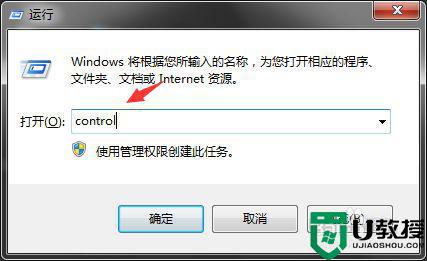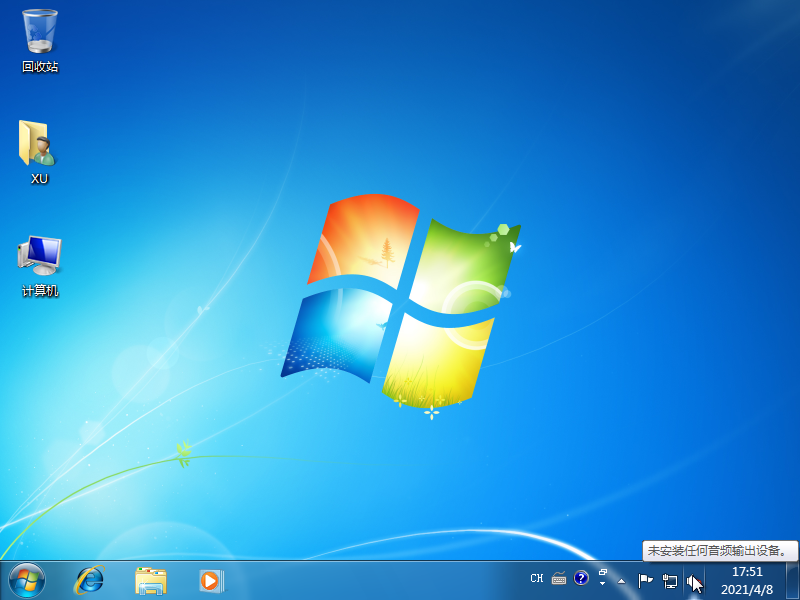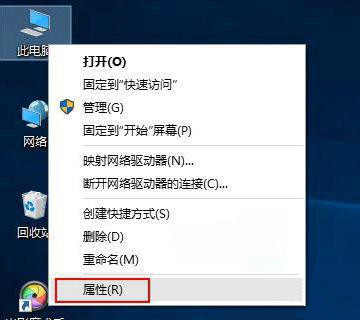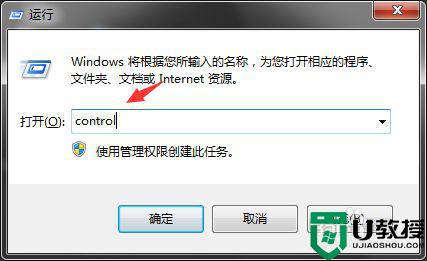怎么解决win10未安装任何音频设备 win10未安装音频设备的解决方法
时间:2022-11-19作者:mei
win10电脑播放视频或歌曲的时候发现没有声音,而且还弹出未安装任何音频设备的提示,这个问题困扰很多疑惑,想要解决但又不知道怎么操作?关于此疑问,接下去教程分享win10系统未安装音频设备的解决方法。
解决方法如下:
1、在电脑上右击“此电脑”选择“管理”选项。
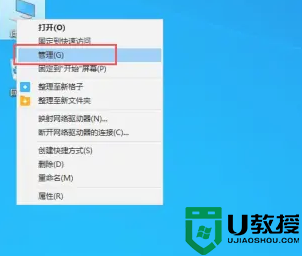
2、进入计算机管理页面后点击“设备管理器”选项。
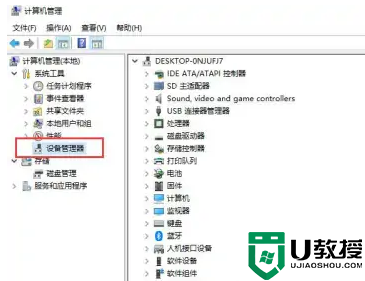
3、再在“音频输入和输出”中右击“扬声器”选项。
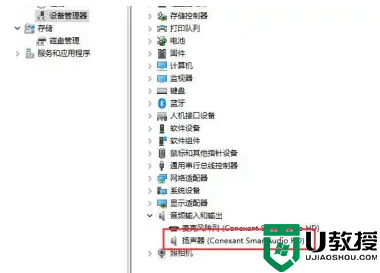
4、在弹出的窗口中点击“更新驱动程序”选项。
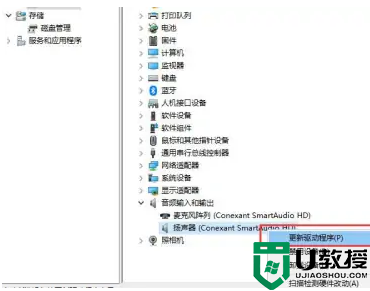
5、点击“自动搜索驱动程序”后等待驱动更新完成即可。
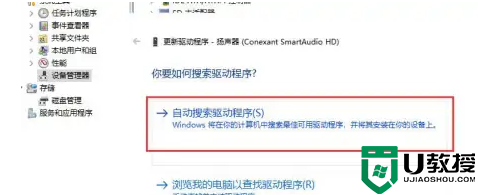
win10未安装音频设备的解决方法分享到这里,遇到一样故障的,赶紧参考教程进行修复。